方法一:修改注册表(看起来麻烦,实际上非常简单)
①开始→运行→输入regedit,打开注册表编辑器,找到HKEY_LOCAL_MACHINESYSTEMCurrentControlSetControlKeyboard Layouts项并展开,这里列出了电脑中所有的输入法主键名称,随便点击某项,在右边的窗口中查看Layout Text键值即可知道输入法的名称了,如下图所示:
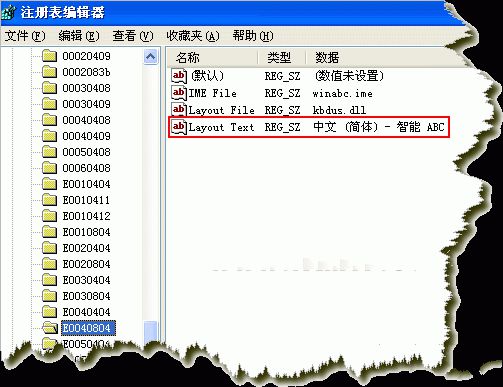
做这一步的目的是为了查看输入法的主键名称,一般中文输入法的主键名称都是以E开头的,所以我们只要看E开头的就可以了,下面列出一些常用的输入法主键值,方便大家查找:
00000409 - 英文输入法
E0040804 - 智能ABC输入法
E0010804 - 全拼输入法
E0100804 - 王码五笔型输入法86版
E0200804 - 极品五笔输入法
E0210804 - 搜狗拼音输入法
E0220804 - 万能五笔输入法
E00E0804 - 微软拼音输入法
E0020804 - 双拼输入法
E0050804 - 区位码输入法
E0030804 - 郑码输入法
②开始→运行→输入regedit,打开注册表编辑器,找到HKEY_USERS.DEFAULTKeyboard LayoutPreload项并选中,在右边的窗口中即可看到输入法的排序1、2、3、4...,通过修改这些1、2、3、4...的键值即可完成输入法的排序问题,输入法的键值就是在①中找到的每个输入法对应的名称,相关截图如下所示:
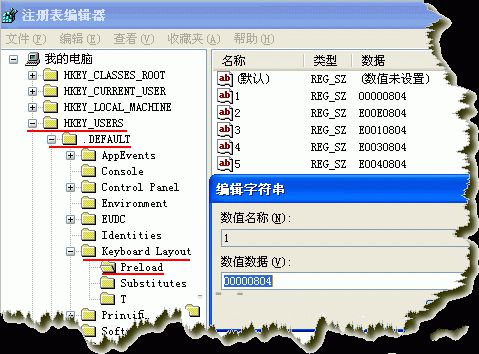
方法二:将输入法都删除,然后再按照你的顺序进行添加输入法,先添加的排在前面(笨办法,效果跟方法一相同)
打开“文字服务和输入语言”窗口进行修改:开始→设置→控制面板→区域和语言选项→语言→详细信息(或者右击任务栏上的键盘图标→设置),相关截图如下所示:
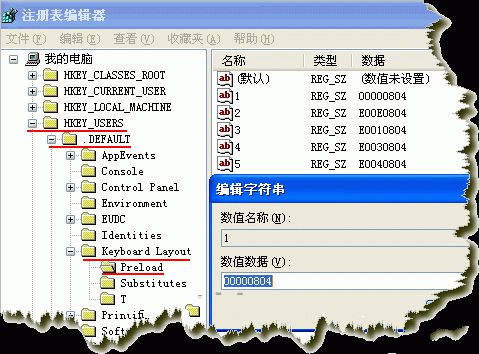
【Windows中输入法排序的解决方法】相关文章:
